Excel'de boş hücreleri nasıl silip verileri yukarı kaydırabilirsiniz?
Boş hücreler içeren bir listede, tüm boş hücreleri ortadan kaldırmak için verileri yukarı kaydırmak isteyebilirsiniz. Bu makale, Excel'de boş hücreleri silme ve verileri yukarı kaydırma yöntemlerini üç farklı şekilde göstermektedir.
Tüm boş hücreleri gizleyerek boş hücreleri silme ve verileri yukarı kaydırma
Kutools for Excel ile tüm boş satırları kolayca silme
Tüm boş hücreleri gizleyerek boş hücreleri silme ve verileri yukarı kaydırma
Excel'deki Filtre özelliğini kullanarak listedeki tüm boş hücreleri gizleyebilirsiniz. Lütfen aşağıdaki adımları izleyin.
1. Gizlemek istediğiniz boş hücreleri içeren listeyi seçin ve ardından Veri > Filtre'ye tıklayın.

2. Listedeki açılır oku tıklayın, Boşlar kutusunun işaretini kaldırın ve ardından Tamam düğmesine tıklayın.
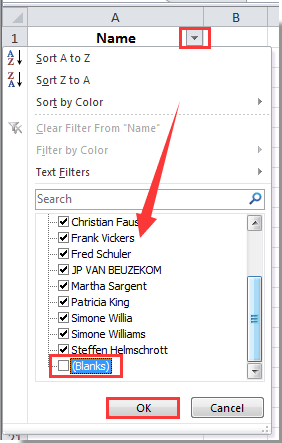
Daha sonra seçilen listedeki tüm boş hücreler anında gizlenir.
Kutools for Excel ile tüm boş satırları kolayca silme
Ayrıca, Excel'de bir aralıktaki tüm boş satırları doğrudan silebilirsiniz. Lütfen aşağıdaki adımları izleyin.
1. Silmek istediğiniz boş hücreleri içeren listeyi seçin, ardından Kutools > Sil > Boş Satırları Sil > Seçili Aralık'ta'ya tıklayın. Ekran görüntüsüne bakın:

Not: Excel'de seçili aralıkta, etkin çalışma sayfasında, seçili veya tüm çalışma sayfalarında tüm boş satırları aynı anda silebilirsiniz.
2. Daha sonra, kaç tane boş satırın silindiğini bildiren bir iletişim kutusu açılır. Lütfen Tamam düğmesine tıklayın.

Bu yardımcı programın ücretsiz deneme sürümünü (30-gün) kullanmak istiyorsanız, lütfen indirmek için tıklayın ve ardından yukarıdaki adımlara göre işlemi uygulamak için gidin.
En İyi Ofis Verimlilik Araçları
Kutools for Excel ile Excel becerilerinizi güçlendirin ve benzersiz bir verimlilik deneyimi yaşayın. Kutools for Excel, üretkenliği artırmak ve zamandan tasarruf etmek için300'den fazla Gelişmiş Özellik sunuyor. İhtiyacınız olan özelliği almak için buraya tıklayın...
Office Tab, Ofis uygulamalarına sekmeli arayüz kazandırır ve işinizi çok daha kolaylaştırır.
- Word, Excel, PowerPoint'te sekmeli düzenleme ve okuma işlevini etkinleştirin.
- Yeni pencereler yerine aynı pencerede yeni sekmelerde birden fazla belge açıp oluşturun.
- Verimliliğinizi %50 artırır ve her gün yüzlerce mouse tıklaması azaltır!
Tüm Kutools eklentileri. Tek kurulum
Kutools for Office paketi, Excel, Word, Outlook & PowerPoint için eklentileri ve Office Tab Pro'yu bir araya getirir; Office uygulamalarında çalışan ekipler için ideal bir çözümdür.
- Hepsi bir arada paket — Excel, Word, Outlook & PowerPoint eklentileri + Office Tab Pro
- Tek kurulum, tek lisans — dakikalar içinde kurulun (MSI hazır)
- Birlikte daha verimli — Ofis uygulamalarında hızlı üretkenlik
- 30 günlük tam özellikli deneme — kayıt yok, kredi kartı yok
- En iyi değer — tek tek eklenti almak yerine tasarruf edin